Google Chrome ima veliko razširitev, s katerimi lahko brskalniku dodate dodatne funkcije za izboljšanje uporabniške izkušnje. Ima tudi upravitelj razširitev, kjer si je mogoče ogledati in upravljati vse nameščene razširitve. Če določena razširitev ni več potrebna, jo lahko preprosto izbrišete iz upravitelja razširitev. Če ne želite, da kdo, ki uporablja računalnik, izbriše namestitev, ki ste ga namestili. Nastavitve registra lahko prilagodite tako, da bo možnost odstranjevanja ali brisanja razširitev onemogočena iz upravitelja razširitev.
Koraki za onemogočanje gumba Odstrani iz upravitelja razširitev v Chromu:
1. korak: Odprite pogovorno okno Run, držite tipko Tipka z logotipom sistema Windows in R s tipkovnice hkrati.
2. korak: vnesite regedit in pritisnite v redu

3. korak: Če opazite, da se prikaže UAC, preprosto kliknite Da
OPOMBA: Urejanje registra je lahko tvegano in lahko negativno vpliva na sistem tudi ob najmanjši napaki. Priporočamo, da pred nadaljevanjem naredite varnostno kopijo nastavitev registra. Če želite vzeti varnostno kopijo, v oknu urejevalnika registra -> Pojdi na
Datoteka -> Izvozi -> Shranite varnostno kopijo.4. korak: V okno urejevalnika vnesite ali kopirajte-prilepite ali se pomaknite na naslednje mesto,
HKEY_LOCAL_MACHINE \ SOFTWARE \ Policies \ Google \ Chrome \

OPOMBA: Če so ključi registra Google, Chrome niso prisotni, ga ustvarite.
Ustvariti Google Ključ registra: Desni klik na Pravila -> Izberite Novo -> Izberite Tipka -> Novo ustvarjeni ključ ali mapo poimenujte kot Google
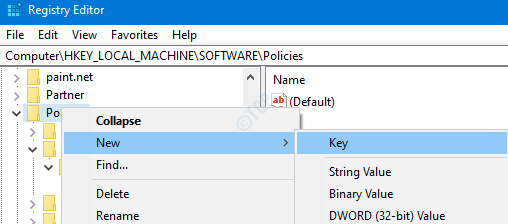
Podobno ustvariti Chrome Ključ registra: Desni klik na Google -> Izberite Novo -> Izberite Tipka -> Novo ustvarjeni ključ ali mapo poimenujte kot Chrome.
5. korak: Pod Chromovim ključem ustvarite imenovani registrski ključ ExtensionInstallForcelist
1. Z desno tipko miške kliknite Chrome
2. Izberite Novo
3. Izberite Ključ
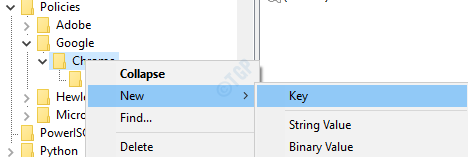
4. Poimenujte novo ustvarjeni ključ kot ExtensionInstallForcelist

6. korak: Zdaj moramo ustvariti ključ String
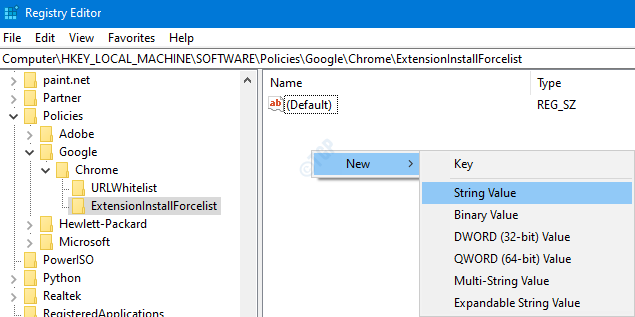
7. korak: Dajte mu poljubno ime. Na primer 1

8. korak: Odprite brskalnik Chrome.
- V vrsti naslovne vrstice chrome: // razširitve /
- Izberite razširitev da želite preprečiti brisanje
- Kopirajte osebni dokument
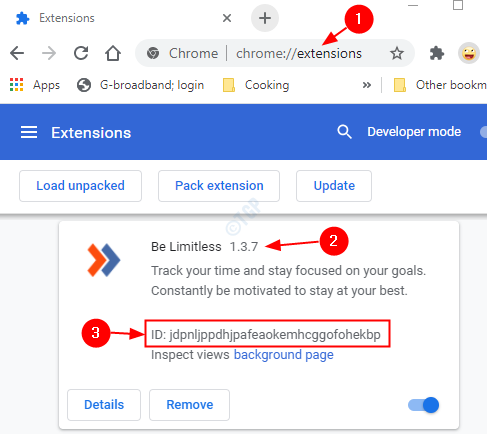
9. korak: Odprite okno urejevalnika registra in dvokliknite 1 v Chrome mapo. V oknu Uredi niz
- Prilepite osebni dokument ki je kopiran v zadnjem koraku
- Dodajte naslednje besedilo in pritisnite Enter.
; https://clients2.google.com/service/update2/crx
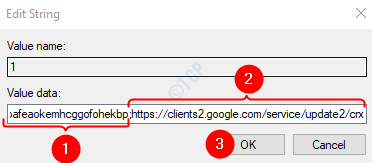
10. korak: Ponovite korake 7,8,9 za vse razširitve, ki jim je treba preprečiti brisanje
11. korak: Znova zaženite sistem, če preverite upravitelja razširitev, gumb za odstranitev za razširitev ne bo prikazan. Tako preprečite drugim, da bi odstranili podaljšek.
To je vse
Upamo, da je bilo to informativno. Hvala za branje. Vljudno komentirajte in nam sporočite, ali vam je ta rešitev pomagala.
![Chrome brez beleženja zgodovine proti zasebnemu brskanju Safari: kdo zmaga? [Podrobna primerjava]](/f/05de7f3f3ab865b72d6a73db37a17098.png?width=300&height=460)

